با رفع خرابی کلیدهای جهت دار ویندوز، دوباره رایانه خود را دور بزنید.
کلیدهای جهت دار برای کارهای روزمره مفید هستند. با این حال، مانند هر بخش سخت افزاری دیگر، این کلیدها گاهی اوقات می توانند از کار بیفتند.
در این راهنما، ما به شما نحوه عیبیابی و رفع مشکل عدم کارکردن کلیدهای جهتنمای صفحهکلید در دستگاه ویندوز را نشان خواهیم داد.
1. کامپیوتر خود را مجددا راه اندازی کنید
راهاندازی مجدد رایانه اولین و سادهترین روشی است که میتوانید در زمانی که کلیدهای جهتنما کار نمیکنند، امتحان کنید. این اغلب میتواند اشکالات جزئی نرمافزاری را که ممکن است باعث این مشکل شود برطرف کند.
قبل از راه اندازی مجدد، مطمئن شوید که اسناد یا پروژه های باز را ذخیره کرده اید تا پیشرفت خود را از دست ندهید.
2. عیب یاب سخت افزار و دستگاه ها را اجرا کنید
اگر با راهاندازی مجدد رایانه، کار نکردن کلیدهای جهتنما برطرف نشد، میتوانید عیبیاب سختافزار و دستگاهها را اجرا کنید. این ابزار برای شناسایی و رفع مشکلات سخت افزاری رایج رایانه شما از جمله مشکلات صفحه کلید طراحی شده است.
برای اجرای عیب یاب، مراحل زیر را دنبال کنید:
- Command Prompt را به عنوان مدیر اجرا کنید.
- در پنجره خط فرمان بالا، دستور زیر را تایپ کرده و Enter را فشار دهید: msdt.exe -id DeviceDiagnostic
- اکنون عیبیابی سختافزار و دستگاهها باز میشود. برای شروع فرآیند اسکن روی Next کلیک کنید و دستورالعمل های روی صفحه را دنبال کنید.
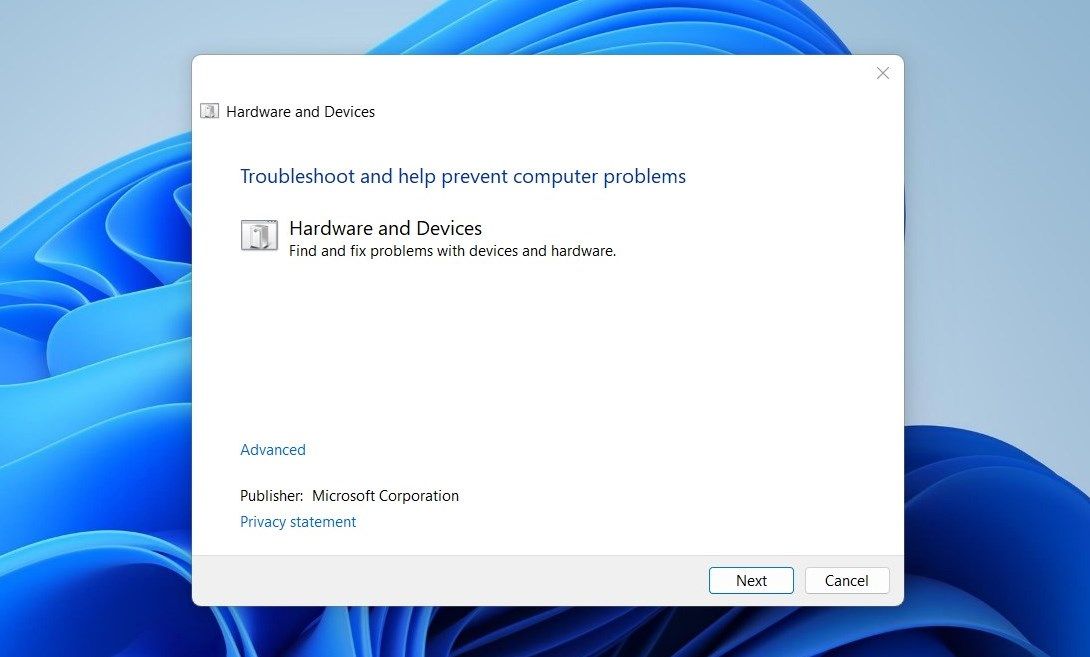
پس از انجام مراحل بالا، کامپیوتر خود را مجددا راه اندازی کنید و بررسی کنید که آیا کلیدهای جهت دار اکنون کار می کنند یا خیر.
3. Keyboard Troubleshooter را اجرا کنید
اگر کلیدهای جهت دار هنوز کار نمی کنند، می توانید «عیب یابی صفحه کلید» را اجرا کنید. این ابزار مشابه عیبیاب «سختافزار و دستگاهها» است، اما بر روی مشکلات صفحهکلید تمرکز میکند. برای اجرای آن مراحل زیر را دنبال کنید:
- پنجره تنظیمات را باز کنید. اگر به کمک نیاز دارید، راهنمای ما در مورد نحوه باز کردن تنظیمات سیستم ویندوز را ببینید.
- در منوی تنظیمات، روی سیستم > عیب یابی > سایر عیب یاب ها کلیک کنید.
- به قسمت صفحه کلید بروید و روی Run کلیک کنید.
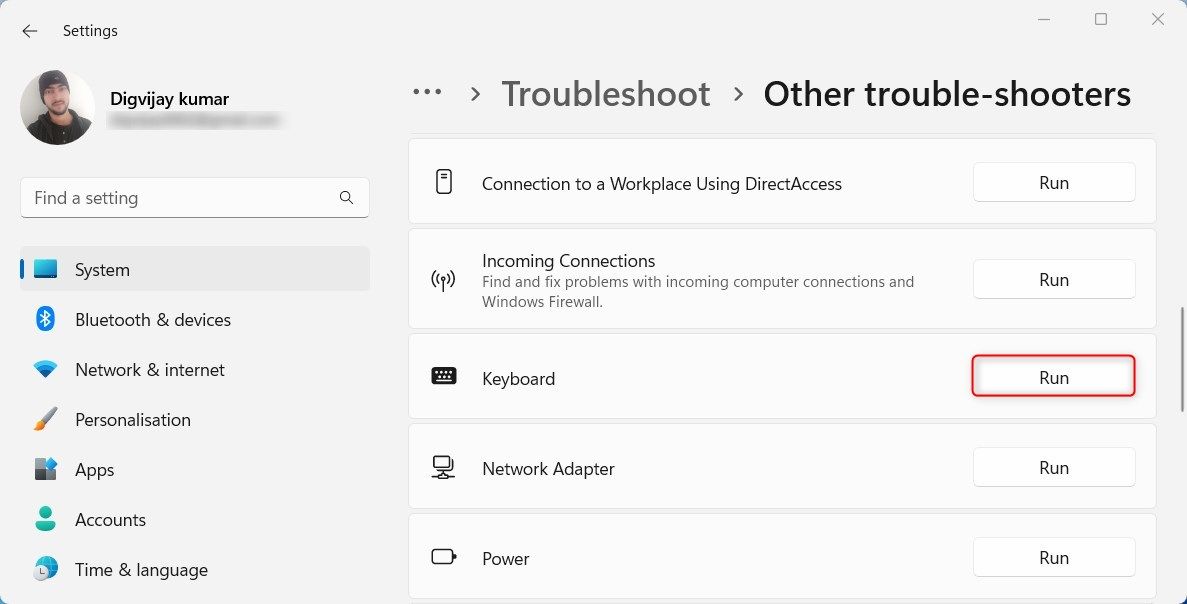
دستورالعمل های روی صفحه را برای تکمیل فرآیند دنبال کنید و سپس بررسی کنید که آیا مشکل را حل می کند یا خیر. اگر نه، به راه حل بعدی ادامه دهید.
4. استفاده از صفحه کلید متفاوت را امتحان کنید
اگر از صفحه کلید معیوب استفاده می کنید، این مشکل می تواند ظاهر شود. بنابراین، اگر پس از اعمال روشهای بالا، کلیدهای جهتنما همچنان کار نمیکنند، از صفحه کلید دیگری استفاده کنید. می توانید آن را از یک فروشگاه لوازم الکترونیکی خریداری کنید یا از یکی از دوستان خود برای آزمایش آن قرض بگیرید.
صفحه کلید جدید را به رایانه خود وصل کنید و بررسی کنید که آیا کلیدهای جهت دار اکنون کار می کنند یا خیر. اگر بله، به این معنی است که صفحه کلید اصلی شما آسیب دیده است و باید تعویض شود.
5. درایور صفحه کلید را به روز کنید
یکی دیگر از دلایل احتمالی مشکل کار نکردن کلیدهای جهت دار، درایورهای قدیمی یا خراب است. برای اطمینان از اینکه این موضوع باعث ایجاد مشکل نمی شود، باید درایورهای صفحه کلید را به روز کنید. در اینجا نحوه انجام آن آمده است.
- Win + R را روی صفحه کلید خود فشار دهید تا پنجره دستور Run باز شود.
- devmgmt.msc را در کادر محاوره ای تایپ کنید و Enter را فشار دهید تا Device Manager باز شود.
- در پنجره Device Manager، دسته Keyboards را گسترش دهید.
- روی ورودی صفحه کلید راست کلیک کرده و Update driver را انتخاب کنید.
- جستجوی خودکار برای درایورها را انتخاب کنید.
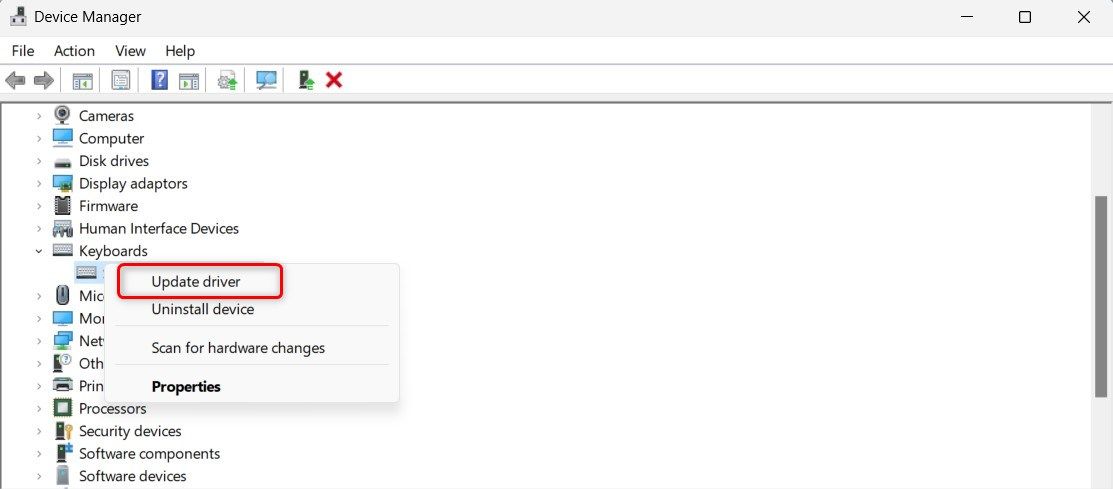
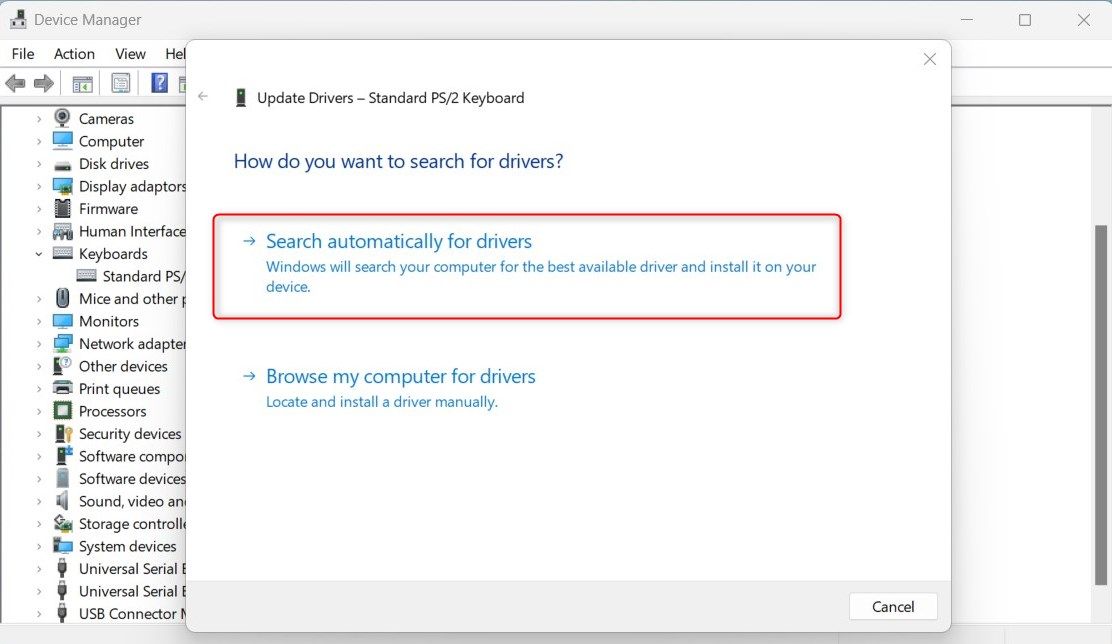
صبر کنید تا فرآیند کامل شود، سپس کامپیوتر خود را مجددا راه اندازی کنید. پس از راه اندازی مجدد، بررسی کنید که آیا کلیدهای جهت دار اکنون کار می کنند یا خیر. اگر نه، درایور صفحه کلید را دوباره نصب کنید و ببینید کار می کند یا خیر.
برای نصب مجدد درایور صفحه کلید، مراحل زیر را دنبال کنید:
- در Device Manager، روی ورودی صفحه کلید راست کلیک کرده و Uninstall device را انتخاب کنید.
- هنگامی که یک منوی بازشو ظاهر شد، برای تایید، روی Uninstall کلیک کنید.
پس از حذف آن، رایانه خود را مجدداً راه اندازی کنید و درایور به طور خودکار مجدداً نصب می شود. پس از راه اندازی مجدد رایانه، بررسی کنید که آیا کلیدهای جهت دار اکنون کار می کنند یا خیر.
فلش های روی صفحه کلید اکنون کار می کنند
آیا با فلش های صفحه کلید خود مشکلی دارید؟ احتمالاً به دلیل قدیمی بودن یا خراب بودن درایورهای صفحه کلید در سیستم عامل شما است. همچنین ممکن است مشکلات سخت افزاری مانند صفحه کلید معیوب یا معیوب داشته باشید. این راهنما را بخوانید، این راهنما به شما کمک میکند تا خطا را برطرف کنید و کلیدهای پیکان خود را دوباره فعال کنید.
